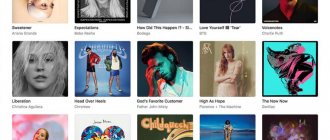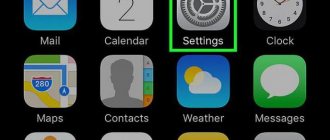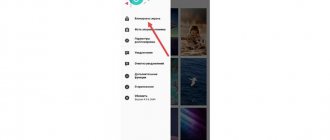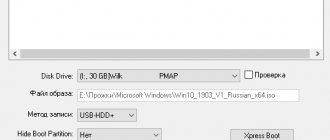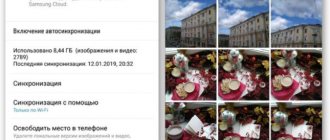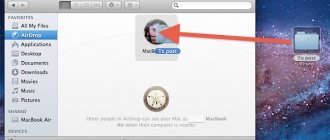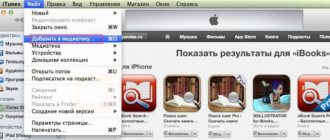Находим нужную информацию
Поиск понадобившегося фотоснимка, благодаря стандартному приложению «Галерея» не представляет собой никакой сложности. Но вот найти файл или папку по названию будет гораздо сложнее, особенно если в смартфоне их хранится довольно много. В таких случаях мы можем воспользоваться какой-либо из программ под общим названием «Файловый менеджер».
Такие утилиты обычно предустановлены производителем гаджета на любом устройстве с ОС Android. Кроме того, можно воспользоваться приложением из магазина Google Play или другого проверенного источника. Рассмотрим, как работают каждый из этих вариантов.
С помощью встроенных инструментов
Как уже было сказано выше, практически все Андроид-устройства имеют в качестве стандартного ПО файловые менеджеры. Стоит учитывать, что на разных девайсах такие приложения могут несколько отличаться названиями: «Файлы», «Диспетчер файлов», «Диспетчер» и т.д.
Чтобы найти нужный файл/папку, находим на своём смартфоне файловый менеджер (на скриншоте “файлы”), открываем, выбираем зону поиска (память телефона или SD-карта), а затем категорию (например, “документы”), откроется папка с файлами, где можно выбрать нужный, или, нажимаем на нижней панели значок с изображением лупы. После этого появится клавиатура, с помощью которой нужно ввести имя файла:
После чего появятся результаты поиска, и мы увидим искомый файл.
С помощью стороннего софта
Если же на вашем смартфоне изначально не был предусмотрен стандартный файловый менеджер, то можно воспользоваться бесплатным из любого, заслуживающего доверия источника или из официального магазина Google Плей. Посмотрим, как будет работать такой инструмент на примере довольно популярного приложения ES Проводник.
После установки запускаем программу, в основном окне, если не вставлена эс-ди карта, будет указан раздел sdcard – это внутренняя память вашего Android-устройства. Если же карта памяти есть, то она будет обозначена как sdcard0, а память смартфона как sdcard1.
Теперь выбираем раздел, в котором будем искать файл или папку (на скриншоте sdcard1), открываем его, и здесь мы увидим всё содержимое. Для дальнейшего поиска нажимаем значок в виде лупы, расположенный на верхней панели и, используя клавиатуру, вводим название искомого файла/папки:
После этого программа найдёт и выведет на экран результаты поиска. Если вы решили воспользоваться другим файловым менеджером, то алгоритм поиска будет ровно таким же. А мне больше добавить нечего, будем считать, что вопрос, как на Андроиде найти папку или файл закрыт.
Источник
Категории файлов и папки
Здесь содержатся следующие категории файлов: картинки, аудио, видео, документы, загрузки установочные файлы приложений (с расширением *.apk).
Дополнительно можно посмотреть, какие последние файлы просматривались на устройстве.
Если в смартфон вставлена карта памяти, она будет обозначена, показана занятая память и весь объем хранилища. Как с памятью устройства (см. скриншот выше). У меня в телефоне карта microsd не установлена.
При выборе памяти устройства вы попадаете в домашний раздел, где вместе с пользовательскими папками игр и программ находятся системные папки и файлы – их трогать крайне не рекомендую, если вы не опытный пользователь.
Как, правило папки пользователя устройства такие:
Возможные неполадки
В интернете есть информация о случайно проявляемой проблеме в Андроид устройствах, когда закачки просто исчезают. В том числе среди проблемных девайсов называют Samsung S10. Однако, данные не пропадают просто так. Данная неполадка заключается в следующем:
Это баг системы Гугл, который известен с 2022 года, но компания не спешит его исправить. Однако если вы не перемещали данные, то они не будут удалены.
Пропасть скачивания могут и в другом случае: если вы выставили автоматическую очистку в том же «родном» приложении Самсунга – в Сервисе по очистке памяти. Там можно выставить критерий, например старые или большие данные. Они будут отобраны, и телефон порекомендует их удалить. Если вы это сделаете, то он очистит память от них.
Где хранится музыка скачанная из Яндекс музыки?
Скачанные треки сохраняются в памяти устройства в зашифрованном виде. Загрузить их в память устройства или на другой сервис невозможно. Чтобы поделиться треком, отправьте ссылку на него в приложении Яндекс
.
Интересные материалы:
Почему плохо показывает цифровое? Почему плохо цветут хризантемы? Почему под машинкой автомат вода? Почему под подкатной домкрат не держит? Почему под стиральной машинкой появляется вода? Почему Подгорают щетки? Почему поднимается ламинат после укладки? Почему появляется вода под унитазом? Почему появляются большие пробелы в ворде? Почему появляются стрелки на ярлыках?
Что такое файловый менеджер и где искать «Загрузки»?
Прежде нужно разъяснить, что такое менеджер файлов и где находится папка Загрузки в вашем Самсунге. Проще понять, чем является это приложение тем, кто больше знаком с компьютерными системами. Например, в Windows есть довольно старый и популярный Total Commander.
В этой программе более просто копировать файлы и папки из одного локального диска в другой. Мобильные устройства Самсунг имеют встроенное приложение для того, чтобы пользователи смогли добраться до файлов на своём телефоне.
В смартфонах Samsung последних моделей эта программа называется «Мои файлы». Иконку для запуска менеджера можно найти на главном экране (рабочем столе). Если его запустить, откроется окно с несколькими папками. А также основными разделами – Системная память, карта памяти.
Системная память является основным местом, куда устанавливаются приложения, переносятся файлы из других устройств, если настройки по умолчанию не были изменены пользователем.
Карта памяти служит дополнительным средством для хранения данных на телефоне. Она бывает необходима, когда системная память заканчивается. В настройках можно изменить путь, куда будут загружаться файлы и устанавливаться приложения.
Где находится музыка в телефоне самсунг а51 / а31 / а71
Недавно я рассказал о 6 полезных, но скрытых функциях телефонов 2019 / 2022 года, сейчас рассмотрим музыкальный аспект.
Большинство владельцев самсунг а51, а31, а71, а50, а10, а30, особенно молодых скачивают музыку, а вот потом найти ее становится сложновато.
Раньше кореец и гугл сразу интегрировали музыкальный плеер – их было сразу два. Теперь почему-то как один, так и другой от этого отказались.
Да, установить с маркета можно даже оригинальные, но с их помощью можно как правило лишь слушать.
Поэтому я решил показать желающим, где находится скачанная или сохраненная другим способом музыка на последних моделях самсунг.
На более старых с андроидом 7 или 8 этот вариант также работает. Другие производители предусматривают менеджер загрузок, где можно посмотреть скачанные файлы, а в самсунгах это не предусмотрено.
Вместо этого кореец просто создал папку «Мои файлы». Как правило она немного спрятана, и чтобы ее найти вам нужно сделать, так сказать, крюк.
Для этого на самсунг а51, а31, а71, а50, а10, а30 зацепите низ экрана пальцем и потяните вверх. Там найдите папку «Samsung».
Как правило она первая слева. Там увидите папку, о которой я упомянул выше – «Мои файлы». Нажмите на нее.
Теперь нас интересует раздел «Аудио». Перейдя туда найдите папку «Download». Именно там можете найти скачанную музыку.
Там музыка сохраняется после скачивания и лежит до востребования. Можете поставить как рингтон, поделится, послушать или удалить, если места не хватит.
Разумеется, есть и другие способы попасть в место, где находятся музыкальные файлы, я лишь привел один и, мне кажется, он простой и удобный. Успехов.
Источник